环保外网信息平台操作手册

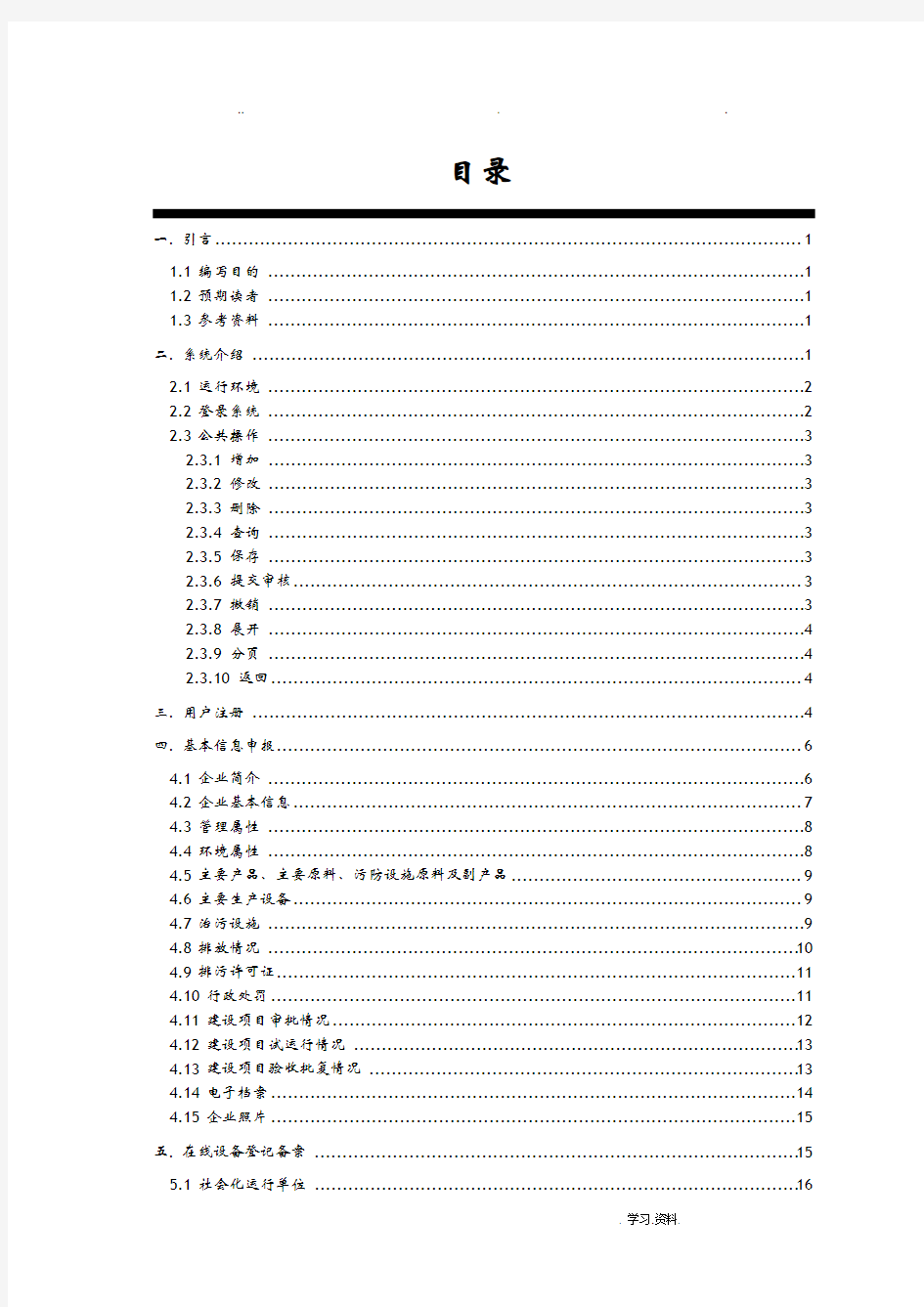
排污费征收全程信息化管理系统(企业外网直报平台)
企业用户操作手册
三希科技股份
2015年11月
目录
一. 引言 (1)
1.1编写目的 (1)
1.2预期读者 (1)
1.3参考资料 (1)
二. 系统介绍 (1)
2.1运行环境 (2)
2.2登录系统 (2)
2.3公共操作 (3)
2.3.1 增加 (3)
2.3.2 修改 (3)
2.3.3 删除 (3)
2.3.4 查询 (3)
2.3.5 保存 (3)
2.3.6 提交审核 (3)
2.3.7 撤销 (3)
2.3.8 展开 (4)
2.3.9 分页 (4)
2.3.10 返回 (4)
三. 用户注册 (4)
四. 基本信息申报 (6)
4.1企业简介 (6)
4.2企业基本信息 (7)
4.3管理属性 (8)
4.4环境属性 (8)
4.5主要产品、主要原料、污防设施原料及副产品 (9)
4.6主要生产设备 (9)
4.7治污设施 (9)
4.8排放情况 (10)
4.9排污许可证 (11)
4.10行政处罚 (11)
4.11建设项目审批情况 (12)
4.12建设项目试运行情况 (13)
4.13建设项目验收批复情况 (13)
4.14电子档案 (14)
4.15企业照片 (15)
五. 在线设备登记备案 (15)
5.1社会化运行单位 (16)
5.2污水排污口 (17)
5.3废气排污口 (17)
5.4废水监控设施 (18)
5.5废气监控设施 (19)
5.6数据采集仪 (20)
六. 基本信息督查 (20)
6.1待处理 (20)
6.2已完成 (22)
七. 排污动态信息申报 (22)
7.1申报入口 (22)
7.2填报审核 (23)
7.3主要产品生产情况 (24)
7.4用水用电量 (25)
7.5废水污染物排放情况 (25)
7.6生产线 (26)
7.7边界噪声排放情况 (27)
7.8固废生产及处置情况 (28)
一. 引言
1.1 编写目的
本手册作为市排污费征收全程信息化管理系统(企业外网直报平台)企业用户操作手册,将为使用本系统进行排污申报的相关企业人员提供一套详实的、可操作性强的参考文档。
1.2 预期读者
本功能说明书的阅读对象是:
?排污申报企业用户
?市环保局用户
?需求分析人员
?软件测试人员
1.3 参考资料
?GB/T 11457 软件工程术语
?GB 8566 计算机软件开发规
?GB 8567 计算机软件产品开发文件编制指南
?GB/T 12504 计算机软件质量保证计划规
?GB/T 12505 软件配置管理计划规
二. 系统介绍
系统名称:市排污费征收全程信息化管理系统(企业外网直报平台)。
平台建设从企业的视角出发,以企业为应用主体,统一申报入口,以权责分明、数据共享为主线,实现统一申报、审核管理、交换共享和信息发布全过程一体化的管理。
2.1 运行环境
IE浏览器。
2.2 登录系统
打开浏览器,在IE浏览器地址栏输入:222.177.117.35:8004(电信用户),113.204.96.35:8004 (联通用户),点击页面右上角,在弹出的登录页面
输入“用户名、密码、验证码”,点击按钮。,如下图:
特别说明:
◆用户名默认为组织机构代码,系统支持注册个性化登录用户名,但注册后需环保局管理员审核通过后方可激活使用。
◆密码默认为111111,建议登录后尽快修改密码。
◆登录失败的原因有可能是:①用户名输入错误②密码输入错误③没区分大小写○4用户名不存在(部分企业因初始化信息有误,因此账号无法初始化,会提示用户名不存在,针对此类企业需进行“用户注册”,具体方法见第三章节)。
◆点击可清空输入的用户名和密码;
2.3 公共操作
2.3.1 增加
?点击或者可增加空白记录,并可对其进行编辑;
2.3.2 修改
?点击或者,可对选择的记录进行修改;
2.3.3 删除
?点击,可删除选择的记录;
?点击,可删除选择的多条记录;
2.3.4 查询
?输入框中输入关键字,点击后面,可根据关键字实现模糊查询;
2.3.5 保存
?点击或者,可对修改的记录进行保存;
2.3.6 提交审核
?点击或者,可对修改的记录进行保存;
2.3.7 撤销
?点击或者,可撤销对记录的修改;
2.3.8 展开
?点击,可逐级展开列表树;
2.3.9 分页
系统数据展示页面,可以设置每页显示记录条数,系统会自适应屏幕大小,默认每页显示20条。也可以进行手动修改当前页面的显示条数,输入每页显示条数后,点击按钮刷新即可。
?点击,跳转到下一页;
?点击,跳转到上一页;
?点击,跳转到最后一页;
?点击,返回到第1页;
2.3.10 返回
?点击,可返回上一级;
三. 用户注册
点击右上角的按钮,在注册界面进行相关信息录入,录入完整后点击【注册】按钮,如下图:
特别说明:
◆红色*信息必须填写
◆组织机构代码(如三证合一,则填写社会信用代码)、(填写注册人员的)主要用于注册审核时进行身份信息核准。
◆如多个分厂共用一个组织机构代码,则组织机构代码采用如下规则:组织机构代码+“#”+“数字”进行区分。如:某企业组织机构代码为001,一分厂为“001#1”、二分厂为“001#2”依此类推。务必确保以下2部分容维护一致:
1、注册时填写的组织机构代码;
2、登录后,基本信息中的组织机构代码。
◆注册后需环保局管理员审核通过后方可登录使用,目前平台提供注册、审核激活功能,但注册信息的真实性核准需线下进行(如:确认等)。
四. 基本信息申报
登录系统,点击【基本信息申报】导航菜单,进入到基本信息申报页面,如图:
4.1 企业简介
点击【基本信息】展开分项申报菜单,点击基本信息项,在右侧申报编辑页面最下方【企业简介】(原截图为“污染源介绍”)文本框进行企业简介信息编辑维护,维护完整后,点
击按钮进行信息保存。其他信息完整填报后,可点击进行审核,如下图:
4.2 企业基本信息
点击【基本信息】展开分项申报菜单,点击基本信息项,在右侧基本信息申报编辑页面进行信息编辑完善,维护完整后,点击按钮进行信息保存。所有需申报的信息完整填报后,可点击进行审核,其中带*是必须录入的信息。如下图:
4.3 管理属性
点击【管理属性】录入企业相关管理属性,包括是否是重点污染源,是否30万千瓦以上电力企业,企业是否注销等,如下图:
4.4 环境属性
点击“环境属性”,录入企业先关的环境属性信息,包括企业所属的流域等信息,如下图:
4.5 主要产品、主要原料、污防设施原料及副产品
录入实际生产环境中产生的主要产品和所需要的原辅材料、污防设施原料及副产品数量。如下图:
4.6 主要生产设备
录入企业实际生产过程中的主要设备信息,如设备名称、规格、数量等。如下图:
4.7 治污设施
点击【废气治污设施】(废水、固废、噪声点击对应菜单项),添加录入企业废气排放口对应治污设施的相关信息,如净化装置名称、规格型号、投运日期等,如下图:
4.8 排放情况
点击【废水排放情况】(废气、固废、噪声点击对应菜单项),点击按钮,在弹出的编辑界面窗口中,录入排口基本信息(如:排口编号、排口名称、排口位置、排污去向等)。
同时,需维护该排口对应污染物因子,具体操作:在弹出的排口编辑界面窗口中,点击,在下方的排污因子编辑区域,录入污染物相关信息(如:污染物名称、排放标准、排放标准值、排放标准值上下限等)。如下图示:
4.9 排污许可证
点击【排污许可证】,录入排污许可证相关信息,如排污许可证号、排污种类、允许排放量等,如下图:
4.10 行政处罚
点击【行政处罚数据】,录入行政处罚相关信息,如立案号、处罚种类、处罚金额等,如下图:
4.11 建设项目审批情况
点击【建设项目审批情况】,录入项目审批相关信息,如项目名称、建设性质、生产规模等,如下图:
4.12 建设项目试运行情况
点击【建设项目试运行情况】,录入项目试运行相关信息,如项目名称、投入试运行日期、现场勘查等,如下图:
4.13 建设项目验收批复情况
点击【建设项目验收批复情况】,录入项目验收批复相关信息,如项目名称、项目投资额、环保验收审批文号等,如下图:
4.14 电子档案
点击【电子档案】,录入企业相关信息的电子附件档案,如组织结构代码证、营业执照、企业厂区平面图等,如下图:
4.15 企业照片
点击【企业照片】,上传企业正门、治理设施、排污口相关照片,如下图:
点击【上传】按钮,选择需要上传的图片即可。
五. 在线设备登记备案
登录系统,点击【基本信息申报】导航菜单,进入到基本信息申报页面,点击【在线设备】展开分项申报菜单,如下图:
5.1 社会化运行单位
点击【社会化运行单位】,新增或修改运维单位相关信息,如:运维单位名称、资质、联系方式等,如下图:
5.2 污水排污口
点击【污水排污口】,新增或修改污水排污口相关信息,如:排污口、监控点名称、管径、水面宽度等,如下图:
5.3 废气排污口
点击【废气排污口】,新增或修改废气排污口相关信息,如:排污口、监控点名称、采样方式等,如下图:
投资项目在线审批监管平台政务外网操作手册
投资项目在线审批监管平台 (青海省) 部 门 用 户 手 册 东软集团编制 二〇一六年一月
目录
1说明 投资项目在线审批监管平台是根据国办发[2014]59号文件和国办发[2015]12号文件要求,为实现“精简审批事项,网上并联办理,强化协同监管”目标而建设的跨部门平台。 投资项目在线审批监管平台由中央平台和地方平台两部分组成。中央平台包括互联网门户网站和业务系统两部分,其中,门户网站依托互联网建设,向申报单位提供项目申报、信息服务、监管公示等功能;业务系统依托国家电子政务外网建设,包括并联审批、项目监管、电子监察和综合管理等功能。 本手册的使用对象为各部门用户,为部门用户在中央平台完成项目办理信息和项目监管信息的录入、相关信息的查询以及信息维护提供操作指引。目前,中央平台在部门间试运行,期间系统功能将进一步完善,平台操作界面如有微调,我们将及时更新用户手册。
2系统简介 2.1 中央平台的组成 投资项目在线审批监管平台(中央平台)由互联网和政务外网两部分组成,门户网站包括申报服务、信息服务、监管公示等,其中申报服务包括统一受理项目申请、统一反馈审批结果、提供办理事项清单、提供办事指南、在线查询办理进度、上报建设情况报告等;信息服务包括新闻资讯、政策法规、统计信息等;监管公示包括中介服务事项及名录、异常纪录、黑名单、部门办件情况统计等。政务外网业务系统包括并联审批系统、项目监管系统、电子监察系统、综合管理系统等,主要实现项目办理过程和办理结果信息共享、明确办理时限,临期超期预警,催督办、建设情况报告审查、记录异常信息和黑名单信息、维护本部门相关审批事项和办事指南、维护本部门涉及中介服务事项和名录等。平台组成结构如下图所示: 2.2 业务流程 中央平台首先实现中央核准项目相关的行政审批事项网上申报,部门间信息共享,后续将逐步实现所有非涉密投资项目的“平台受理、并联办理、依责监管、全程监察”。业务办理流程如下图所示: 1、申报阶段 申报单位登录平台互联网网站填写申报信息,并打印项目登
外网用户使用说明书
曲靖市工商网上行政许可业务系统 使用说明书 曲靖市工商企业服务中心 2012年3月
目录 1. 系统功能概述 (3) 2. 用户管理 (3) 2.1. 用户登录 (3) 2.2. 修改密码 (4) 2.3. 用户注册 (5) 2.4. 找回密码 (6) 3. 名称预先核准 (7) 3.1. 设立名称申报 (7) 3.2. 变更名称申报 (9) 3.3. 新建分支机构申报 (11) 4. 登记业务 (13) 4.1. 设立登记申请 (13) 4.2. 变更登记申请 (14) 4.3. 注销登记申请 (16) 5. 年检/验照申请 (17) 6. 户外广告登记业务 (19) 6.1. 户外广告申请 (19) 6.2. 变更申请 (21) 7. 备案业务 (22) 7.1. 注销清算组备案 (22) 7.2. 董事监理经理备案 (24) 7.3. 企业分支机构备案 (26) 7.4. 章程备案 (28) 7.5. 境外股东、发起人法律文件送达接受人备案 (30) 7.6. 工商登记联络员 (32) 8. 档案迁移 (34) 8.1. 档案迁移 (34) 9. 股权出质登记 (36) 9.1. 设立申请 (36) 9.2. 变更申请 (38) 9.3. 注销申请 (40)
1.系统功能概述 1.名称预先核准 包括设立名称申报,变更名称申报,新设分支机构名称申报 2.登记业务 包括设立,变更,注销登记申请 3.年检/验照业务 年检/验照申请 4.户外广告登记业务 登记、变更户外广告申请 5.备案业务 包括注销清算组备案,董事监事经理备案,企业分支机构备案,章程备案,境外股东发起人法律文件送达接受人备案,工商登记联络员备案 6.档案迁移 迁移企业档案 7.股权出质登记 设立申请,变更申请,注销登记申请 注意:各种性质企业功能权限不一,具体详见附件 2.用户管理 2.1.用户登录 1.用户在浏览器地址栏中输入网址,即可访问工商网上行政许可业务系统的登录页面; 2.用户需要在登录框中输入正确的用户名、密码和效验码,点击“登录”按钮,系统将验 证输入的登录信息,如果全部正确则进入工商网上行政许可业务系统。 3
工伤保险网上申报操作手册
工伤保险网上申报系统操 作手册 二零一四年一月四日
目录 §网报环境配置........................................ §网报网址 ........................................ §安装缓存工具..................................... §登录账号............................................ §操作说明 ........................................ §口令修改 ........................................ 第二章业务操作介绍....................................... §网报操作流程图...................................... §流程图 .......................................... §单位信息确认........................................ §单位信息 ........................................ §人员信息 ........................................ §人员变更登记........................................ §人员增加 ........................................ §人员减少 ........................................ §月度工资申报........................................ §月度工资申报..................................... §数据提交............................................ §数据提交 ........................................ §确认表打印.......................................... §人员增减变更表打印...............................
单位外网用工备案操作手册
文档编号: 分册名称:外网用工备案第版 内蒙古集中式人力资源管理信息系统 用户手册 东软集团股份有限公司 2010年06月21日
版权声明 《内蒙古集中式人力资源管理信息系统用户手册》的版权归东软集团股份有限公司所有。未经东软集团股份有限公司的书面准许,不得将本规范的任何部分以任何形式、采用任何手段(电子的或机械的,包括照相复制或录制)、或为任何目的,进行复制或扩散。
阅读指南 〖手册目标〗 本手册详细介绍了外网用工备案系统的各种功能,帮助用户迅速了解并掌握系统的管理模式和使用方法。 〖阅读对象〗 本手册是针对使用内蒙古外网用工备案管理信息系统的专业用户编写的,用户在使用本系统之前,应先阅读本手册,可了解并掌握该系统的使用。 〖手册构成〗 本手册分成五章节: 第一章“用工备案登记”,………. 第二章“集体合同登记”,…………… 第三章“信息查询与提交”,…………… 第四章“工资集体协商”,…………… 第五章“个人基本信息维护”,…………… 〖手册约定〗 【界面图示】展示窗口图片。 【办理条件】主要说明使用此功能模块的业务先决条件和进入方式。 【业务功能说明】主要说明本业务模块所实现的功能,包含对数据处理的概述。 【操作描述】对操作进行详细说明,让用户能充分的了解怎样操作。 【功能按钮说明】对窗口界面上的按钮的功能做详细说明。 【重点项目说明】对窗口界面上的主要数据项目进行重点补充说明。
前言 随着内蒙古劳动就业制度日益完善,为充分利用现代信息处理技术和科学手段,建立一个功能齐全、既适用于当前各地业务需求,又具有前瞻性的劳动就业计算机网络管理信息系统,已经十分必要。本系统采用劳动部与东软集团股份有限公司等公司合作,共同开发的核心平台管理信息系统为蓝本,结合当前内蒙古劳动就业业务需求进行开发。其目标是提高工作效率,提高工作质量。
在线填报操作手册
在线填报操作手册 一、浏览器与屏幕分辨率要求 “安徽省公共信用信息共享服务平台”支持IE8.0或以上版本的浏览器,建议分辨率为1280*800。 二、网络要求 “安徽省公共信用信息共享服务平台”在电子政务外网上登录访问。 三、如何登录 在网址栏输入https://www.360docs.net/doc/dd5180116.html,/进入信用安徽网站,将鼠标移动到网站导航栏的右上角“服务平台”上,点击进入用户登录界面。 正确填写“用户名”、“密码”,点击登录即可。
四、如何上报数据 登陆进入安徽省公共信用信息共享服务平台首页后,请先将鼠标移动到导航栏的“工作平台”上,点击即可进入信用工作平台。点击菜单栏中“交换管理”,再将鼠标移动到网页右边“在线填报【进入系统】”模块,点击“进入系统”即可查看相关信息。
上报有两种方式:数据填报和批量导入。 数据填报:进入“在线填报”首页,点击“目录填报”,随后点开“目录”的 下拉框。 在点开的目录列表里双击要填报的业务域。
在点开的页面里点击“新增”,即可进行逐条数据填报。 功后,点“上报”,在弹出的对话框中点“是”,则上报成功。 批量导入:点击“目录导入”,进入批量导入界面。
点击“目录”选项,然后在打开的“目录列表”里双击要上报的业务域。 在打开的页面点击“下载模板”,然后将要上报的数据填到模板里。 数据填写完成后将文件保存,点击“导入并上报”,选择保存的文件,并点击“导入”。
导入成功后,页面会显示“导入并上报成功”,并显示导入成功的数据信息。 五、如何查看数据 在进入的“在线填报”页面,点击“目录查询”,可查询已经上报成功的数据。 六、如何删除数据 数据删除有两种方式:单条删除和批量删除。 单条删除:点击“目录查询”,可查询已经上报的数据。点击每条数据后面的“删除”按钮,可对上报的数据进行删除。
主体登记外网用户操作手册
深圳市主体登记外网 浪潮软件股份有限公司 一、用户登录 系统地址:https://www.360docs.net/doc/dd5180116.html,/psout/ 系统首页如图1.1. 日 期 2016-12-01 当前版本 1.0 操作手册
图1.1 商事主体业务全部需要用CA认证登录方式登录后才能办理,如需注册新用户,请查看相关的操作手册。 选择证书点击登陆,进入系统如图1.2 点击右上角系统入口图标(如图1.3),进入事项导航页面如图1.4。
图1.3 图1.4 二、系统功能 系统功能:商事主体设立登记、商事主体迁出登记、商事主体迁入登记、动产抵押登记、商事主体变更(备案)登记与增补营业执照、商事主体注销登记、商事主体换发“一照一码”营业执照,如图2.1.1所示,点击事项右侧对应的办理按钮就可以办理该业务。
图2.1.1 2.1、商事主体设立登记 在事项导航页面,点击设立登记右侧“办理”按钮,进入企业设立登记办理页面。 2.1.1、选择企业类型 第一步:选择企业类型,如图2.1.1.1所示。
图2.1.1.1 企业设立登记说明: (1)如果申请设立的企业类型为公司、非公司企业法人、外资企业、合伙企业、个人独资企业;请点击“使用其他企业名称申请”按钮,选择相应的企业类型,先进自主核名,然后填写设立登记申请书。 (2)如果已经办理了自主核名业务,并且尚未进行设立登记,可以在下面的列表中,选择相应的名称,填写设立登记申请书。 (3)如果申请设立的企业类型为分公司、分支机构、外国(地区)企业常驻代表机构等,并且不需要办理前置许可的,请点击“使用其他企业名称申请”按钮,选择相应的企业类型,填写设立登记申请书。 每个模块我们以“内资公司”举例,相似操作不再重复介绍。点击“使 用其他企业名称申请”按钮,选择企业类型为内资公司,如图2.1.1.2所示。
NC操作手册
峨胜集团 用户操作手册——产品基础应用 1 系统登录操作指南 (2) 1.1 系统的访问网址 (2) 1.2 系统对计算机配置的要求 (2) 1.3 初次登录系统 (2) 1.4 登录系统设置 (5) 1.4.1 登录系统 (5) 1.4.2 退出系统 (6) 1.4.3 设置快捷方式 (7) 1.4.4 个性化设置 (9) 1.4.5 修改密码 (10) 1.4.6 切换业务日期 (11)
1 系统登录操作指南 1.1 系统的访问网址 http://172.16.16.16(公司内部VPN,暂不支持外网访问,分子公司按要求做VPN访问) 1.2 系统对计算机配置的要求 硬件:主流的PC机、便携电脑。内存1G及以上,C盘1G及以上空余空间。 软件: Window XP以上操作系统。 IE7.0及以上版本。 1.3 初次登录系统 打开IE浏览器,不使用其他诸如360、雅虎等浏览器,点击下图中【Internet选项】, 点击【安全】,按下图操作将服务器的IP地址加入受信任的站点,如下 图:
点击受信任的站点,点击自定义级别,启用ActiveX控件: 初次登陆系统的时候,需要下载NC的客户端。 在IE地址栏输入服务器IP地址,会出现询问是否下载JAVA,跳转到下载页面后,依次点击网页深红色框的【免费下载】、【检查版本】,安装完成java 后,点击电脑屏幕左下方的【开始】,【控制面板】,找到【控制面板】图标中的【java】图标,打开,按下图操作(若网页不能下载,直接百度搜索下载java6、7版本均可):
上图部分版本有【更新】按钮,取消自动检查更新前面的勾!重新打开IE浏览器,输入登录IP地址,出现下图界面: 也可以在登陆后,按下图:
河南省工商管理局全程电子化外网使用手册(业务用户)1030
用户操作手册 注: 由于不同浏览器支持插件的不同,请使用IE浏览器,IE版本请在IE8及以上版本,并且保证涉及插件的正确安装,下载的插件自动安装失败,请下载插件文件包解压手动逐个安装,并且保证客户电脑有office或者WPS工具以便调用,当前系统对浏览器的兼容性正在优化中。 文档撰写在演示系统下,当前支持手写签名和电子签名 1.界面介绍 1.1首页介绍 进入首页后,页面样式如图所示,有注册用户登录和营业执照登录两种方式 其中左侧部分为各种帮助页面,点击打开后可以获取各种帮助信息,右侧为登录界面,如果没有用户名密码,需要点击注册按钮进行注册。 左侧帮助页面介绍: 登记须知:系统业务办理介绍。
办事指南:办理业务整体流程介绍。 表格下载:需要填报的相关表格模板以供下载。 操作手册:系统使用说明 亮照查询:查询企业营业执照。 实名认证:该系统全部使用人员信息均通过实名认证 1.2系统用户注册界面 使用此系统的企业都需要在此系统内注册一个用户,并填写相关信息,如下图所示:
系统中每一个录入项后面都有一个对此录入项或录入规则的解释,注册用户分为个人用户注册和企业用户注册。 个人用户注册需要填写用户名、密码、身份证信息、正确的手机号码(当前只支持河南省内手机号),获取点击获取验证码,手机会收到一条含有验证码的短信消息,将验证码输入后点击提交。 提交后,页面弹出该用户独有的二维码信息,通过手机APP扫描二维码,完成用户的实名认证操作。若用户手机未安装APP,请点击弹出页面中点击下载扫码APP,扫码安装APP软件(当前只支持安卓客户端) 如图所示左图认证二维码,右图下载APP二维码
危险化学品网上动态管理系统操作手册(企业用户)
南京市工商系统危险化学品企业网上动态 管理系统操作手册 1危险化学品企业申报规则 危险化学品是一种特殊商品,危险化学品的安全生产、流通、使用和贮存,是政府、企业、社会和人民群众极为关注的问题。 国务院《危险化学品安全管理条例》第五条第七款规定:“工商行政管理部门依据有关部门的批准、许可文件,核发危险化学品生产、经营、储存、运输单位营业执照,并监督管理危险化学品市场经营活动。”工商行政管理部门作为危化品企业的主要监管者之一,依法履行危化品企业的监管职责。 为进一步加强对危险化学品经营行为的监督管理,进一步规范工商行政管理部门对危险化学品的监管行为,根据《危险化学品安全管理条例》、《江苏省工商行政管理系统经济户口管理办法》等相关法律法规的规定,我局将全面推广运用“危险化学品网上动态管理系统”。具体要求如下: 第一条企业根据工商行政管理部门发放的“危险化学品网上动态管理系统操作手册”登录危险化学品网上动态管理系统。 第二条企业登录系统后必须第一时间更改登录密码,企业应当委派专门人员负责危险化学品网上动态管理系统的操作以及与各相关职能部门的联络。 第三条企业对录入经营信息的真实性负责,工商行政管理部门定期核查企业申报的相关信息。 危险化学品生产企业应在每月5日之前在网上录入上月的危险化学品销售情况;危险化学品销售企业应在每月5日之前在网上录入上月危险化学品的
购、销情况。 对当月录入数据的修改只能在下月5日之前进行,逾期将无法操作。 第四条企业可以通过网上咨询平台与工商监管人员进行一对一的交流,交流的内容可以涉及咨询、投诉、举报等。 第五条企业所持有的许可证登记内容发生变化时,应当在网上动态管理系统中进行许可证的申报备案。 第六条企业可以在网上动态管理系统中查询本企业的工商登记情况,以及申报过的经营信息。 第七条企业可以在网上管理动态系统中根据需要查询《危险货物品名表》中的危险化学品详细信息。 第八条企业可以在网上动态管理系统中查询涉及危险化学品的相关法律法规。 第九条无申报信息的企业,工商部门将根据相关法律法规启动实质性审查。 2网上申报 2.1 登陆 危化品网上动态管理系统,登陆名为企业的注册号,初始密码都为111111。登陆界面如图2.1。第一次登陆进入动态管理系统会有个提示,提示信息如图2.2。
环保外网信息平台操作手册
排污费征收全程信息化管理系统(企业外网直报平台) 企业用户操作手册 江苏三希科技股份有限公司 2015年11月
目录 1.1编写目的 ............................................................................................................................................. 1.2预期读者 ............................................................................................................................................. 1.3参考资料 ............................................................................................................................................. 二.系统介绍................................................................................................................................................... 2.1运行环境 ............................................................................................................................................. 2.2登录系统 ............................................................................................................................................. 2.3公共操作 ............................................................................................................................................. 2.3.1增加 .............................................................................................................................................. 2.3.2修改 .............................................................................................................................................. 2.3.3删除 .............................................................................................................................................. 2.3.4查询 .............................................................................................................................................. 2.3.5保存 .............................................................................................................................................. 2.3.6提交审核 ...................................................................................................................................... 2.3.7撤销 .............................................................................................................................................. 2.3.8展开 .............................................................................................................................................. 2.3.9分页 .............................................................................................................................................. 返回 ....................................................................................................................................................... 三.用户注册................................................................................................................................................... 四.基本信息申报........................................................................................................................................... 4.1企业简介 ............................................................................................................................................. 4.2企业基本信息 ..................................................................................................................................... 4.3管理属性 ............................................................................................................................................. 4.4环境属性 ............................................................................................................................................. 4.5主要产品、主要原料、污防设施原料及副产品.............................................................................. 4.6主要生产设备 ..................................................................................................................................... 4.7治污设施 ............................................................................................................................................. 4.8排放情况 ............................................................................................................................................. 4.9排污许可证 ......................................................................................................................................... 4.10行政处罚 ........................................................................................................................................... 4.11建设项目审批情况 ........................................................................................................................... 4.12建设项目试运行情况 ....................................................................................................................... 4.13建设项目验收批复情况 ................................................................................................................... 4.14电子档案 ........................................................................................................................................... 4.15企业照片 ........................................................................................................................................... 五.在线设备登记备案................................................................................................................................... 5.1社会化运行单位 .................................................................................................................................
外网用户操作手册
盐城市流动人口信息管理系统 外网用户操作手册 1、系统登录 (2) 2、修改登录口令 (2) 3、流动人口采集 (3) 3.1、人员基本信息采集 (4) 3.2、人员暂住信息采集 (5) 3.3、人员从业信息采集 (5) 3.4、关系人员信息采集 (6) 3.5、二代证读卡器的使用 (6) 3.6、数据有效性校验 (6) 3.7、数据保存 (7) 4、流动人口管理 (7) 4.1、数据修改 (8) 4.2、人员照片添加与删除 (9) 4.3、数据查询和统计 (10)
1、系统登录 登录地址:http://221.231.109.87/xxcj 用户名为:社区民警账号;初始密码为:111111。 下面以用户名000002,用户密码:111111登录流动人口管理系统外网采集系统,如下图所示: 操作人员点击登录按钮后即可登录到流动人口管理系统外网采集系统,登录成功后显示如下界面: 2、修改登录口令
操作人员从左侧系统菜单“系统管理->用户密码修改”点击进入,如下图所示: 在原密码中输入旧的用户口令,在新密码与确认密码中两次输入相同的新口令,点击“保存”按钮即可实现用户登录口令的修改,修改成功后显示如下界面: 各采集点在登录系统后,必须修改密码,确保系统的安全性。系统支持20位字母和数字密码组合。 3、流动人口采集 从左侧系统菜单“流动人口采集->流动人口采集”点击进入,如下图所示:
3.1、人员基本信息采集 人员基本信息采集建议首先填写公民身份证号,录入身份证号后系统会自动在所有人员中查找是否有相同身份证号的流动人口信息,如果在非当前采集点中已存在相同人员,自动关联 人员基本信息到当前流动人口登记界面,如下图所示: 改界面,如下图所示:
广东省技术人才网上申报系统操作手册(外网)XXXX
广东省专业技术人才管理信息系统个人用户操作指南
目录 1.系统功能 (2) 2.系统登录地址 (2) 3.操作指引 (3) 3.1.个人用户注册 (3) 3.2.登录系统 (5) 3.3.个人信息维护 (5) 3.4.网上业务办理 (9) 3.4.1.人事管理单位变更申请 (9) 3.4.2.职称考核认定申请 (11) 3.4.3.职称评审申请 (13) 3.4.4.省外来粤资格确认申请 (17) 3.4.5.职称证书补换发申请 (20) 3.4.6.省外委托评审申请 (22) 3.4.7.业务办理查询 (25) 4.其他功能 (29) 4.1.办理事项跟踪 (29) 4.2.密码修改 (32) 4.3.密码申诉 (33) 4.4.找回用户名 (36) 5.常见问题 (37) 5.1.信息不完整 (37) 5.2.退回修改与提交 (38)
1.系统功能 广东省专业技术人才管理信息系统功能如下: ?用户管理 1)个人用户注册 2)个人信息维护 3)密码修改 4)密码申诉 5)找回用户名 ?业务办理 1)人事管理单位变更申请 2)评审申请 3)考核认定申请 4)省外来粤资格确认申请 5)省外委托评审申请 6)证书补换发申请 7)业务办理查询 2.系统登录地址 在IE浏览器下登录,建议使用IE8.0及以上版本浏览器。 正式系统地址:http://210.76.66.109:7006/gdweb/ggfw/web/pub/ggfwzyjs.do
3.操作指引 个人用户在网站注册,登陆网上申报系统维护个人基本信息,待个人基本信息审核通过之后,才能进行相关职称业务的申报。首次进行个人基本信息维护时,须选择所属的人事管理单位,根据所属人事管理单位系统将自动确定个人各项业务的办理流程。 3.1.个人用户注册 ?功能说明 填写账户信息、详细信息和账号安全信息,完成个人用户注册。 ?操作步骤 1)进入用户注册界面
外网网报操作手册
网报用户操作手册 1、整体介绍 本次网报升级考虑到方便纳税人使用和操作所以仍然沿用之前网报的整体界面和功能框架,主要变化在报表申报中增加了一些报表种类和税源信息采集功能,例如房产税中的房屋信息采集和土地使用税中的土地信息采集等。功能界面如下图: 2、报表申报 2.1涉税(费)通知 涉税(费)通知里包括通知公告、我的消息、本月待申报、本月已申报,如下图显示:
2.2基本信息 基本信息里显示纳税人在税局里认定的税费种信息,显示的列信息比之前旧版的更多,如下图所示: 2.3税收网报 2.3.1税收报表填写
2.3.1.1通用申报 功能说明 通用申报主要用来申报工会经费等税费,剔除了残疾人保障金、河道费、印花税和增值税的附加税费,要求纳税人能使用单独申报表申报的不要在通用申报里报。 操作步骤 1、进入方式:1)【税收网报】—【税收报表填写】—【通用申报】 2、选择税款所属期起止,点击【获取税种信息】按钮,系统会列出已认定的税种信息,填写申报数据。
3、如果有税源类申报,需要点击【项目提取】,录入查询条件点击【查询】,列出已登记的税源项目信息,点击【确定】按钮,税源项目信息反填至申报表。 4、勾选上需要申报的税种,填写“应税项”等信息,确认需要申报的金额正确无误以后,点击【申报】,保存成功后会提示是否进行网上扣款。 5、点击【是】跳转【税收网报】—【实时扣款】页面,进行缴税操作。
6、申报成功后点击【打印】按钮对申报信息进行打印。待页面信息加载完成后点击打印页面的【打印】按钮进行打印,打印成功后点击【退出】按钮完成打印操作。 注意事项 前置条件:设计税务登记、认定相关税(费)种。如果申报税款信息要与不动产项目、建筑工程项目建立关联,必须先进行相应税源项目的登记。
外网用户使用说明书
外网用户使用说明 书
曲靖市工商网上行政许可业务系统 使用说明书 曲靖市工商企业服务中心 3月
目录 1. 系统功能概述 .......................................................... 错误!未定义书签。 2. 用户管理 .................................................................. 错误!未定义书签。 2.1. 用户登录.......................................................... 错误!未定义书签。 2.2. 修改密码.......................................................... 错误!未定义书签。 2.3. 用户注册.......................................................... 错误!未定义书签。 2.4. 找回密码.......................................................... 错误!未定义书签。 3. 名称预先核准 .......................................................... 错误!未定义书签。 3.1. 设立名称申报.................................................. 错误!未定义书签。 3.2. 变更名称申报.................................................. 错误!未定义书签。 3.3. 新建分支机构申报 .......................................... 错误!未定义书签。 4. 登记业务 .................................................................. 错误!未定义书签。 4.1. 设立登记申请.................................................. 错误!未定义书签。 4.2. 变更登记申请.................................................. 错误!未定义书签。 4.3. 注销登记申请.................................................. 错误!未定义书签。 5. 年检/验照申请......................................................... 错误!未定义书签。 6. 户外广告登记业务 .................................................. 错误!未定义书签。 6.1. 户外广告申请.................................................. 错误!未定义书签。 6.2. 变更申请.......................................................... 错误!未定义书签。 7. 备案业务 .................................................................. 错误!未定义书签。 7.1. 注销清算组备案.............................................. 错误!未定义书签。 7.2. 董事监理经理备案 .......................................... 错误!未定义书签。
RTX腾讯通公网部署手册
RTX 2011 公网部署 腾讯科技(深圳)有限公司 2011年8月
目录 1、文档说明 (3) 2、RTX服务器端和客户端的主要通信端口 (3) 3、局域网外的RTX客户端如何登录RTX服务器 (3) a)RTXServer安装在托管的服务器上 (3) b)RTXServer安装在局域网内的客户机上 (4) c)RTXServer安装在代理服务器上 (5) d)设置公网IP (6) 4、远程登录 (7) a)远程登录的原理 (7) b)远程登录优点 (8) c)远程登录功能的限制 (9) d)如何启动OutSupport服务 (9) e)客户端如何使用远程登录 (9) 7、后语 (11)
1、文档说明 RTX是腾讯公司推出的企业级即时通信平台。该平台定位于降低企业通信费用,增强企业内部沟通能力,改善企业与客户之间的沟通渠道,创造新兴的企业沟通文化,提高企业生产力。RTX平台的主要功能,包括企业内部实时信息交互、视频语音、企业短信中心等等。RTX平台具有很高的实用性、易用性、可管理性和安全性。除了底层采用128位对称加密技术之外,在实际应用中,RTX可以通过员工实名制、记录对外交互信息等措施,确保企业应用的通信安全。RTX可以利用SDK和API接口扩展第三方应用,如可以开发第三方短信网关、IM监控功能、用户数据同步等功能,为企业、ISV合作伙伴提供参考的整体解决方案。 本文档将介绍公网环境下如何部署RTX2011 Formal,针对各种具体情况提供了相应的解决方案,供RTX实施人员或企业系统管理人员参考阅读。 2、RTX服务器端和客户端的主要通信端口 注:为您的网络安装一个可靠的防火墙,在任何时候,都是必要的,我们提供以下端口,就是为了让客户在防火墙下,可以安全、放心的使用RTX。请仅开通您所需要用到的端口,其他暂时闲置的端口,一定要置于防火墙之后,确保安全。 RTX服务器端所用到的端口: TCP&UDP 8000:用于客户端登录,RTX2011默认采用UDP登录。 TCP 8003:用于客户端发送文件 TCP 8009:用于客户端升级 TCP 8880:语音、视频、大于1M文件传输 TCP 8010:用于客户端取组织架构 3、局域网外的RTX客户端如何登录RTX服务器 a)RTXServer安装在托管的服务器上 如果RTXServer安装的服务器放在电信的托管机房,服务器拥有公网的固定IP地址,那么公网用户就可以通过固定公网IP登录RTX。如图1.1所示。
